window10打印机设置怎么调出来 windows10打印机设置在哪里
更新时间:2023-10-27 09:22:47作者:skai
在我们日常生活中,我们应该经常会使用到打印机吧,但是如果我们是首次连接打印机的话,需要对其重新设置一下才可以正常打印,不过许多小伙伴却都不知道打印机设置在哪里,今天小编就给大家介绍一下window10打印机设置怎么调出来,快来一起看看吧,希望对你有帮助。
方法如下:
1、打开电脑点击桌面左下角的【开始】按钮。
2、在所有程序中选择【Windows系统】。
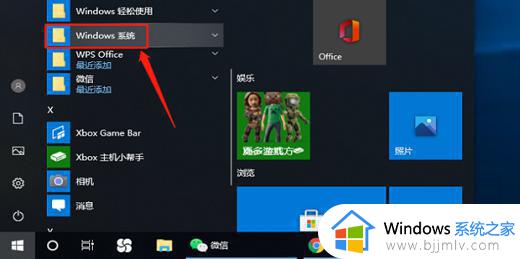
3、在其下方选项中选择点击【控制面板】。
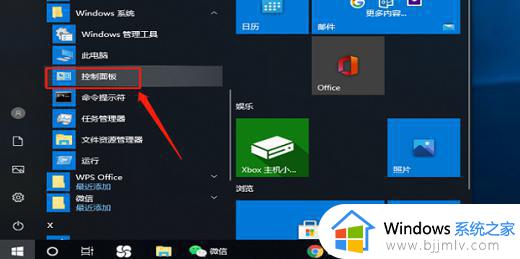
4、在控制面板窗口选择点击【设备和打印机】一项。
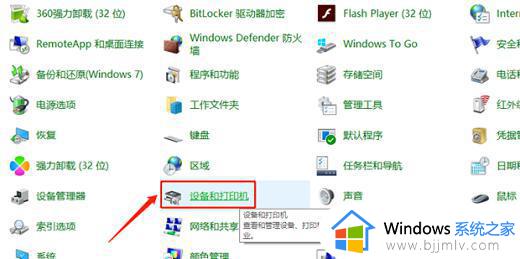
5、进入设备页面后就可以对打印机进行设置了。
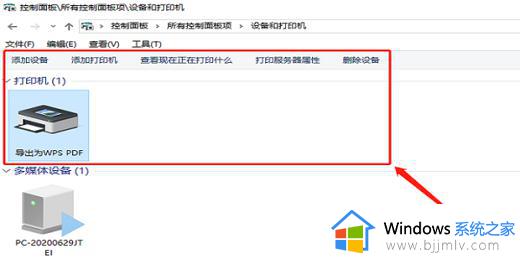
以上全部内容就是小编带给大家的window10打印机设置调出来方法详细内容分享啦,还不清楚打印机设置在哪里的小伙伴就快点跟着小编一起来看看吧。
window10打印机设置怎么调出来 windows10打印机设置在哪里相关教程
- win10默认打印机在哪里设置 win10如何默认打印机设置
- win10无边距打印怎么设置 win10无边距打印在哪里设置
- win10的打印机设置在哪 win10如何找到打印机界面
- win10系统打印机共享设置在哪里 win10打印机共享设置(详细图文步骤)
- win10怎么设置打印机共享 设置win10打印机共享的步骤
- windows10如何连接打印机设备 windows10电脑怎样连接打印机设备
- 打印机共享怎么设置win10 win10共享打印机设置步骤
- win10打印机共享win7设置方法 win10如何设置打印机共享win7
- win10共享打印机设置方法 win10电脑如何设置共享打印机
- window10怎么定时关机设置 window10定时关机在哪里设置
- win10如何看是否激活成功?怎么看win10是否激活状态
- win10怎么调语言设置 win10语言设置教程
- win10如何开启数据执行保护模式 win10怎么打开数据执行保护功能
- windows10怎么改文件属性 win10如何修改文件属性
- win10网络适配器驱动未检测到怎么办 win10未检测网络适配器的驱动程序处理方法
- win10的快速启动关闭设置方法 win10系统的快速启动怎么关闭
win10系统教程推荐
- 1 windows10怎么改名字 如何更改Windows10用户名
- 2 win10如何扩大c盘容量 win10怎么扩大c盘空间
- 3 windows10怎么改壁纸 更改win10桌面背景的步骤
- 4 win10显示扬声器未接入设备怎么办 win10电脑显示扬声器未接入处理方法
- 5 win10新建文件夹不见了怎么办 win10系统新建文件夹没有处理方法
- 6 windows10怎么不让电脑锁屏 win10系统如何彻底关掉自动锁屏
- 7 win10无线投屏搜索不到电视怎么办 win10无线投屏搜索不到电视如何处理
- 8 win10怎么备份磁盘的所有东西?win10如何备份磁盘文件数据
- 9 win10怎么把麦克风声音调大 win10如何把麦克风音量调大
- 10 win10看硬盘信息怎么查询 win10在哪里看硬盘信息
win10系统推荐